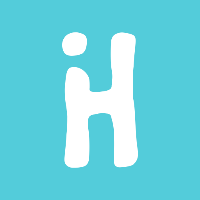NB : Liiibre utilise désormais Matrix/Element pour la messagerie instantanée. Rocket Chat est toujours actif pour les organisations déjà utilisatrices. Tutoriel Matrix - Tutoriel Rocket Chat
Liiibre intègre Rocket Chat pour la partie messagerie instantanée. Si vous l'utilisez intensivement au sein de votre organisation et que celle-ci se divise en plusieurs groupes de personnes ayant chacun leurs sujets de discussion, cette nouvelle fonctionnalité peut vous intéresser.
Par exemple, votre organisation compte une équipe dédiée au "design". Dans ce cas, en créant une équipe "Design" vous allez pouvoir lier différents canaux tels que "Production en cours", "Veille design", "Retours usagers"... Ainsi, lorsque vous ajouterez une personne à l'équipe "Design", celle-ci pourra par exemple être ajoutée automatiquement à tous ces canaux liés à l'équipe. Pratique, n'est-ce pas ? ☺️
1. Commençons pas créer une équipe "design"
(⚠ Vous avez déjà un canal "design" qui servait de canal d'équipe ? Rdv en 1bis pour le convertir en équipe !)
2. Renseignez les champs nécessaires
note: Dans cet exemple nous choisissons de rendre privée l'équipe, c'est à dire que seule les personnes invitées pourront voir et échanger au sein de l'équipe. Mais il est tout à fait possible de changer cette option et de constituer une équipe ouverte que toute personne membre du chat peut rejoindre.
1.bis (Dans le cas où vous avez déjà un canal dédié à une équipe) Pour convertir un canal déjà existant qui vous servait à rassembler une équipe, rendez-vous dans le canal en question puis dans la section Information, allez sur le menu ... puis cliquez sur convertir en équipe.
2. Une fois l'équipe créé, vous devriez arrivez sur le canal de cette équipe. (En effet, une équipe est aussi un canal de discussion.)
3. Nous allons maintenant créer un canal de discussion dédié à cette équipe :
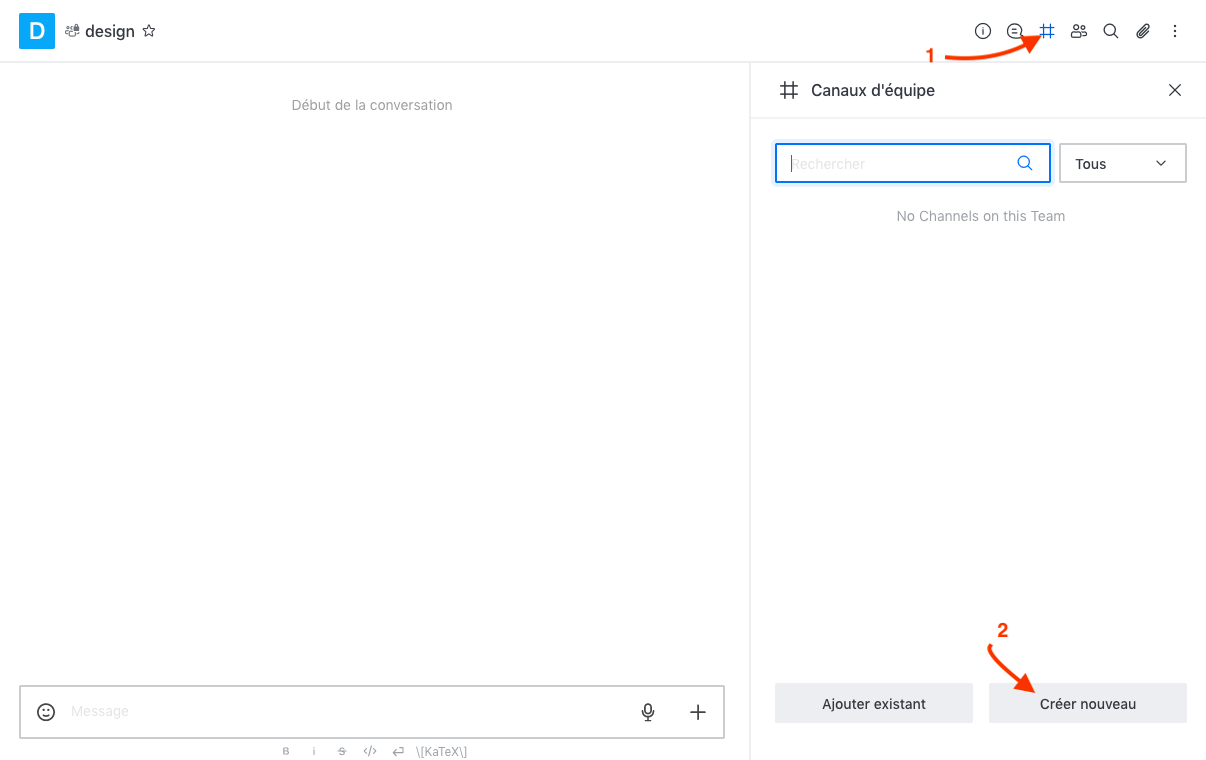
Note: Observez qu'il est également possible d'ajouter un canal déjà existant à priori. 🤓
4. Renseignez les champs nécessaires :
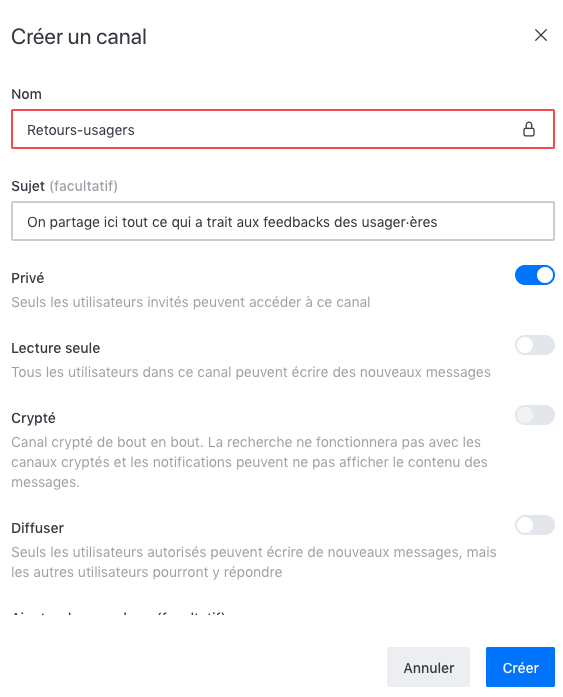
5. Et voilà le canal est créé. Les personnes faisant partie de l'équipe peuvent retrouver ainsi tous les canaux liés par là :
Ou bien directement dans leur menu de gauche si elles en font partie :
6. Note: En l'état nous avons donc créé le canal "retours-usagers" qui fait partie de l'équipe "design". Mais il faudrait alors inviter les personnes susceptibles d'y participer. Cela peut être intéressant si seulement un sous-groupe de personnes de l'équipe de design en ont l'utilité par exemple. Mais si l'idée est que toutes les personnes de l'équipe "design" y aient accès directement, alors il y a une option parfaite pour activer cela automatiquement.
7. Rendez-vous dans l'équipe Design puis allez dans les options du canal d'équipe en question pour activer l'option Rejoindre automatiquement :
Et voilà ! Une fois cette option activée, toutes les personnes appartenant à l'équipe seront directement ajoutée à ce canal d'équipe.
Vous verrez qu'il y a d'autres options que permet la fonctionnalité Équipe, voilà pour le fonctionnement global. Libre à vous d'explorer. ☺️ Et n'hésitez pas à jeter un oeil du côté de la documentation officielle Rocketchat (en anglais).